Grundlegendes Google Tag Manager-Tutorial für digitale Vermarkter
Veröffentlicht: 2021-12-24Google Analytics ist ein effektives Tool, mit dem Sie Daten sammeln können, um die Online-Reichweite Ihres Unternehmens zu erweitern, Leads in Kunden umzuwandeln und eine digitale Marketingstrategie zu optimieren, um stärkere Beziehungen zu Ihrem Publikum aufzubauen. Das Sammeln von Daten ist jedoch nicht so einfach. Google Analytics und einige andere Analysetools können Ihnen bei diesem Prozess helfen, aber Sie können die Bedeutung des Hinzufügens von Tags nicht ignorieren.
Wenn Sie von Google Tag Manager gehört haben, aber keine Ahnung haben, wie man ihn benutzt, dann ist dieser Artikel für Sie. In diesem Artikel gebe ich Ihnen das vollständige Google Tag Manager-Tutorial für Anfänger .
Was sind Google-Tags?
Im Allgemeinen sind Tags Codeteile, die Sie in das JavaScript oder HTML Ihrer Website einfügen, um bestimmte Informationen zu extrahieren. Für Vermarkter zeigen wichtige Tag-Informationen oft, wie lange Benutzer eine Seite Ihrer Website besuchen, Formulare abgeschickt haben, wie sie Ihre Website erreicht haben, auf welche Links sie geklickt haben oder welche Produkte sie aus ihrem Einkaufswagen gelöscht haben.
Jedes Tag verfolgt etwas anderes. Beispielsweise können Sie sehen, wie viele Personen das Formular „Kontakt“ auf Ihrer Seite ausfüllen, indem Sie ein Tag erstellen, und es werden genauere Informationen an Google Analytics, AdWords oder einen anderen Drittanbieter gesendet. Das manuelle Hinzufügen von Tags kann jedoch für Marketingspezialisten mit wenig Entwicklungs- oder Programmiererfahrung sehr langweilig und herausfordernd sein, und es verschwendet auch viel Zeit, um Tickets für die IT-Abteilung auszufüllen.
Jetzt, da Sie Google Tag Manager haben, wird Ihr gesamter Tagging-Prozess problemlos. Alles, was Sie tun müssen, ist, Codes in die Seiten Ihrer Website einzubetten, und dann, wenn Sie ein Tag erstellen möchten, erledigt Google Tag Manager die gesamte Arbeit, einschließlich des Codierens und Einbettens für Sie.
Was ist Google Tag Manager?
Google Tag Manager ist ein System, das Ihnen bei der Verwaltung von Tags hilft, indem Sie Tags auf einer Benutzeroberfläche erstellen und überwachen können, ohne jedes Mal, wenn Sie ein Tag erstellen möchten, einen neuen Code zu schreiben. Sie müssen nur den Google Tag Manager-Code in jede Seite Ihrer Website einbetten. Dadurch entfällt der manuelle Prozess des Erstellens von Tags, was Ihren Marketingprozess unterstützt und ihn effektiver und genauer macht.
Google Tag Manager hat viele Funktionen, aber das erste, was ich erwähnen möchte, ist, dass es Ihren Entwicklern und Ihrer IT-Abteilung ermöglicht, sich auf größere Aufgaben zu konzentrieren, indem der Aufwand für die Codierung jedes einzelnen Marketing-Tags reduziert wird. Da der Google Tag Manager die Tags für Sie codiert, verringert er außerdem die Wahrscheinlichkeit menschlicher Fehler erheblich.
Nicht zuletzt ermöglicht der Google Tag Manager Ihrer Marketingabteilung die volle Kontrolle über die Tags, die sie erstellt und überwacht. Dieses Tool gibt Ihren Vermarktern auch die volle Kontrolle über ihre Tags, was die Effizienz erhöht. Darüber hinaus erhöht die Verwendung von Tags die Korrektheit Ihres Analysesystems, wodurch qualitativ hochwertigere Berichte und ein besseres Gefühl für Ihre wahren Online-Zuschauer gewährleistet werden.
Mit all diesen oben genannten Funktionen ist Google Tag Manager definitiv ein Tool, das Sie ausprobieren sollten, es sei denn, Sie haben bereits ein Tagging-System oder Sie haben nicht das Bedürfnis, dieses Organisationsniveau zu haben. Google Tag Manager ist völlig kostenlos, also scheuen Sie sich nicht, es ohne Risiko auszuprobieren. In diesem Beitrag zeige ich Ihnen, wie Sie sich für ein Konto anmelden, wie Sie ein neues Tag erstellen und wie Sie Google Tag Manager zusammen mit Ihrem Google Analytics-Konto verwenden.
So richten Sie den Google Tag Manager ein
Richten Sie ein Konto ein
Das Einrichten eines Kontos für Google Tag Manager ist völlig kostenlos und einfach. Befolgen Sie einfach diese Schritte, um Ihr Konto ganz einfach zu erstellen:
1. Melden Sie sich für ein Konto an
Klicken Sie im Google Tag Manager auf die grüne Schaltfläche „Kostenlos anmelden“. Dann müssen Sie Ihre Informationen eingeben, einschließlich Kontoname (Unternehmen), Land, Website-URL und wo Sie Google Tag verwenden möchten (Web, iOS, Android, AMP). Wenn Sie fertig sind, klicken Sie auf die blaue Schaltfläche "Erstellen".

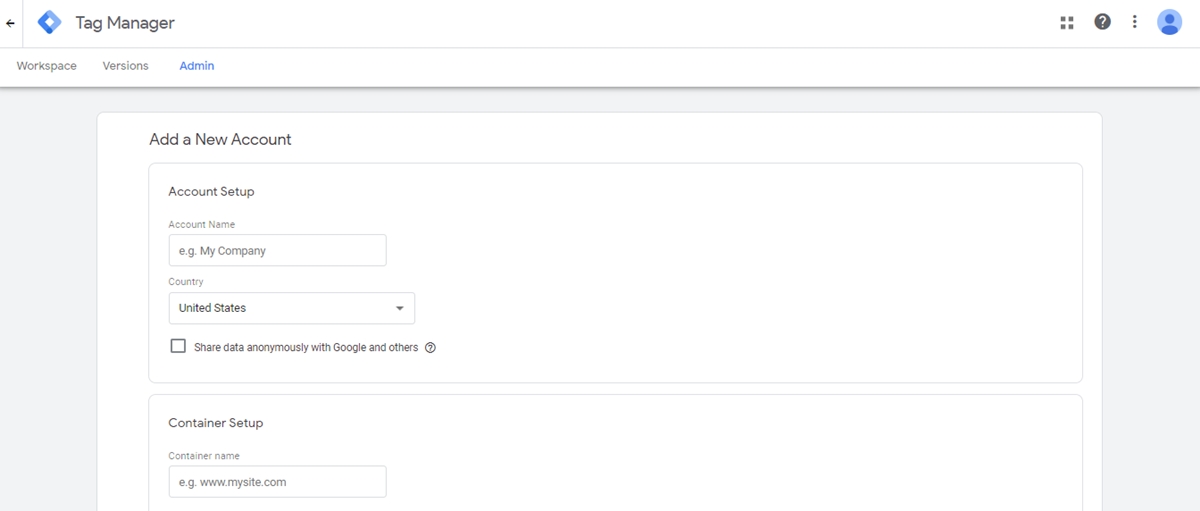
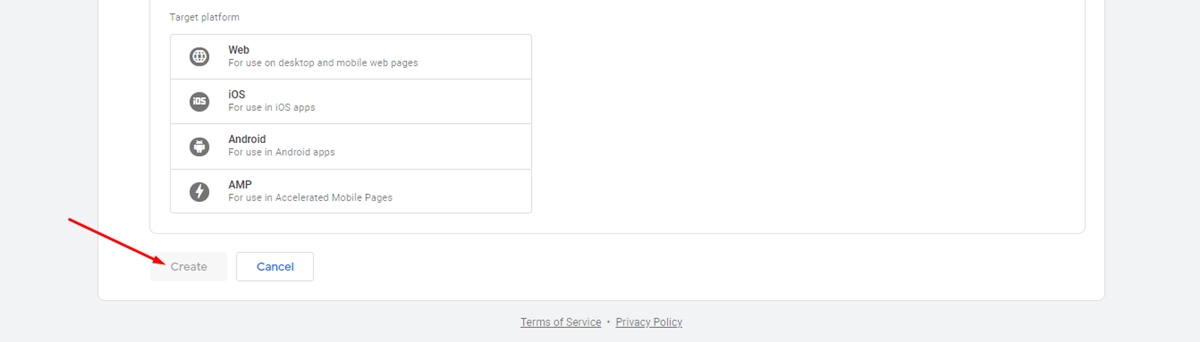
2. Folgen Sie den Codieranweisungen.
Danach erhalten Sie die Codes und Anweisungen, um einen Code ganz oben im Kopf Ihrer Seite und den anderen nach dem öffnenden Body-Tag einzufügen. Sie können dies sofort tun oder die Codes später auf Ihre Website anwenden (sie sind in Ihrem Dashboard verfügbar). Klicken Sie auf „OK“, wenn Sie fertig sind.
Richten Sie ein Tag ein
1. Erstellen Sie ein neues Tag im Google Tag Manager-Dashboard.
Klicken Sie nach Abschluss der Einrichtung auf die Schaltfläche „Neues Tag hinzufügen“, um ein Tag zu erstellen.
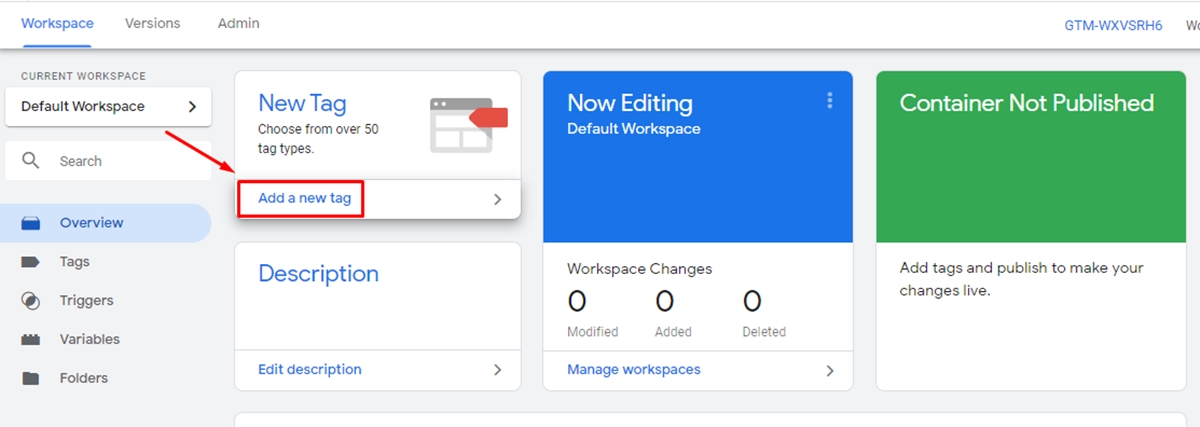
2. Konfigurieren Sie Ihr Tag.
Geben Sie Ihrem Tag einen Tittle und klicken Sie dann auf eine beliebige Stelle im oberen Feld „Tag-Konfiguration“, um einen Tag-Typ auszuwählen.
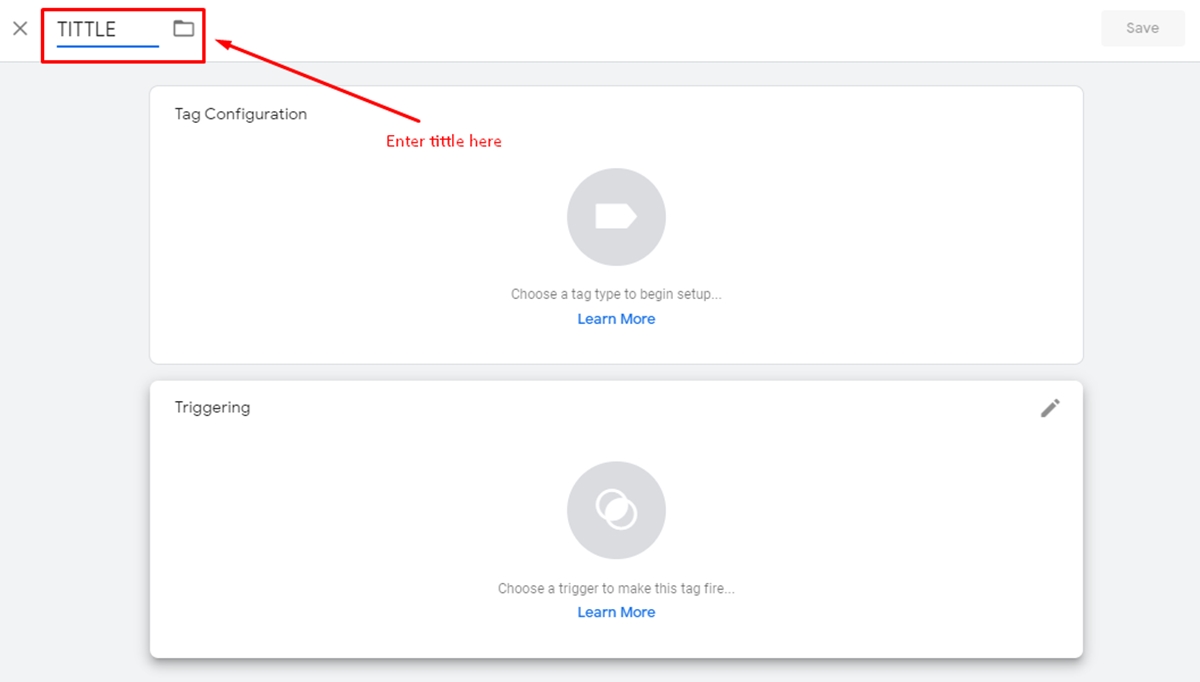
3. Wählen Sie einen Tag-Typ aus
Es gibt viele Arten von Tags (sie werden hier nicht alle gezeigt und Sie können Ihren eigenen Tag-Typ erstellen). Wählen Sie einfach aus, was Ihrer Meinung nach am besten zu Ihnen passt.
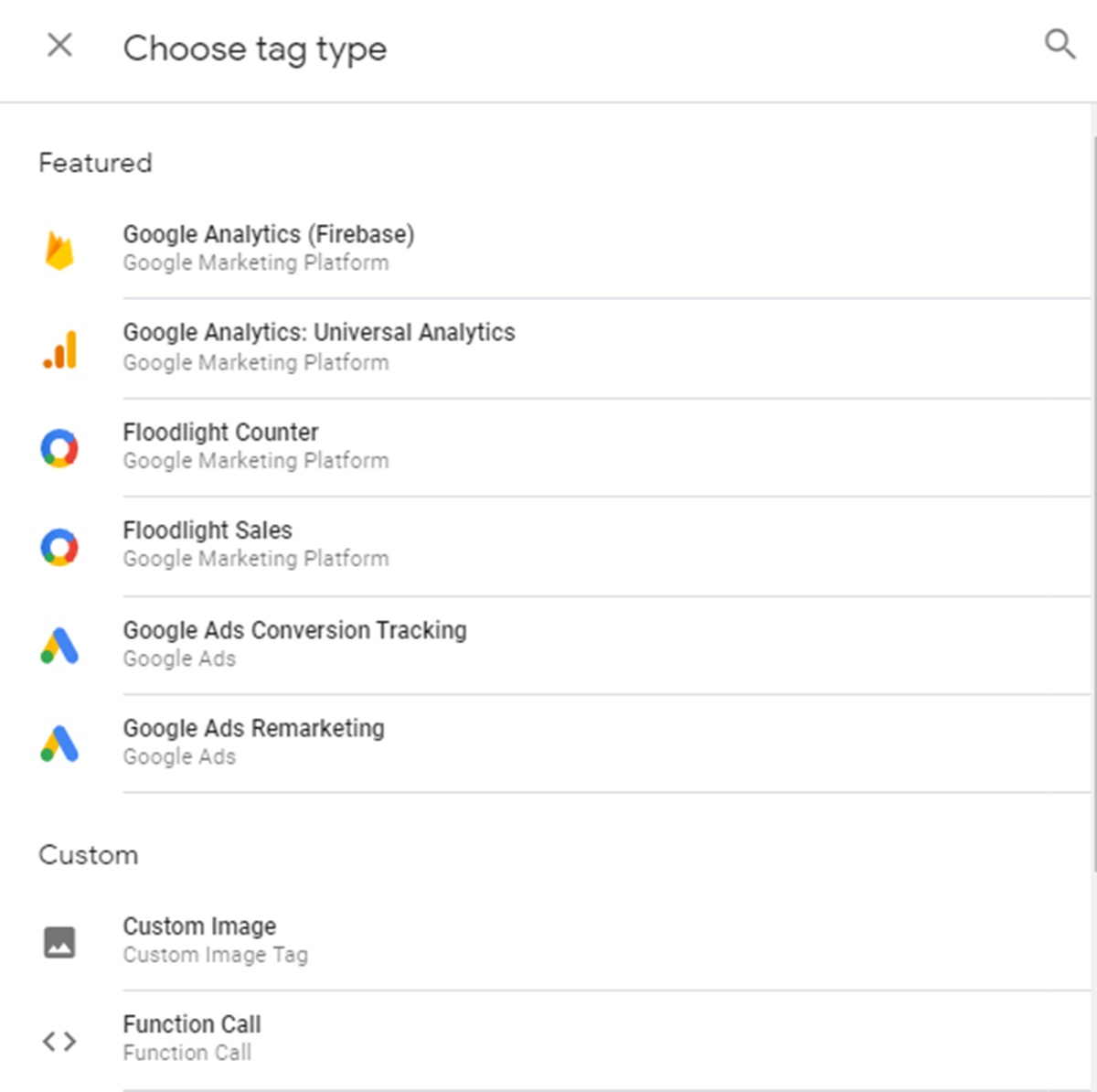
4. Verknüpfen Sie Ihr Tag mit dem Google Analytics-Tracking.
Wenn Sie Ihr Tag in Google Analytics verfolgen möchten, sollten Sie Ihre Web-Property-ID eingeben, die Sie in Ihrem Google Analytics-Konto finden. Wählen Sie danach einen „Spurtyp“ aus. Es gibt eine Vielzahl von Möglichkeiten, also wählen Sie einfach, was für Sie am besten geeignet ist.
5. Wählen Sie einen Auslöser aus, um zu entscheiden, wann das Tag aufgezeichnet wird.
Der nächste Schritt besteht darin, einen Auslöser auszuwählen, d. h. wann das Tag aufgezeichnet werden soll oder wenn jemand die Seite besucht. Wenn Sie noch überlegen, was Sie auswählen sollen, können Sie "Alle Seiten" ausprobieren, um jedes Mal, wenn jemand eine Ihrer Webseiten aufruft, Einblicke zu erhalten.
6. Speichern Sie Ihr Tag
Nachdem Sie alle oben genannten Schritte ausgeführt haben, vergessen Sie nicht, Ihre Arbeit zu speichern, indem Sie auf die Schaltfläche „Speichern“ klicken.
7. Aktivieren Sie Ihr Tag
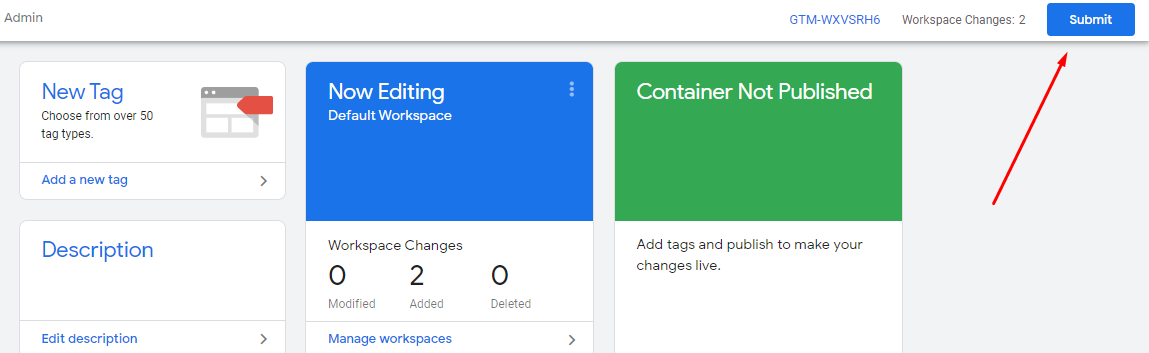
Denken Sie daran, auf die Schaltfläche „Senden“ zu klicken, damit Ihr Tag tatsächlich funktionieren kann. Nachdem Sie auf die Schaltfläche „Senden“ geklickt haben, gelangen Sie auf die Seite „Submission Configuration“. Nun können Sie zwischen „Publish and Create Version“ oder „Create Version“ wählen.
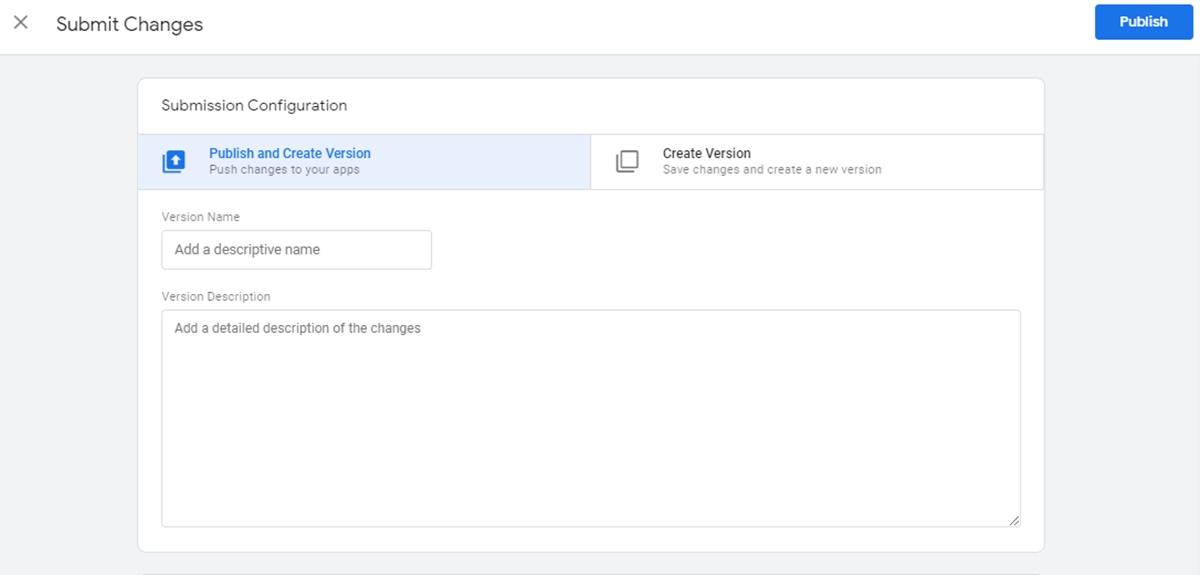
8. Fügen Sie Ihren Tags einen Namen und eine Beschreibung hinzu, um sie zu organisieren.
Wenn Sie fertig sind, sehen Sie die „Beschreibung der Containerversion“. Um Ihre Tags zu organisieren und so zu halten, fügen Sie einen Namen und eine Beschreibung hinzu, um zu verstehen, was Sie mit diesem Tag verfolgen möchten.

9. Stellen Sie sicher, dass Ihr Tag in Ihrem Bericht „Versionszusammenfassung“ erscheint.
Überprüfen Sie erneut, ob Ihr Tag in Ihrem Bericht „Versionszusammenfassung“ angezeigt wird. Jetzt haben Sie Ihr erstes Tag erfolgreich erstellt.
Fazit
Ich hoffe, dieses grundlegende Tutorial für Google Tag Manager hat Ihnen geholfen, den ersten Schritt zu neuen Möglichkeiten in Ihrem Marketing/Ihrer Analyse zu machen. Wenn es Ihnen schwerfällt, dies selbst zu tun, bietet AVADA Commerce eine App, mit der Sie den Google Tag Manager mit einem Klick auf der Shopify-Website implementieren können. Sie können auch einige andere Tools wie Managehub, ManageWP… ausprobieren, um Ihre Websites besser zu verwalten.
Zusammenhängende Posts:
- So verwenden Sie Google Shopping: Bewerben Sie Produkte online 5x besser
- Ein umfassender Leitfaden zur Verwendung von Google Adwords
- Wie richte ich Google Shopping für Ihren Shopify Store ein?
